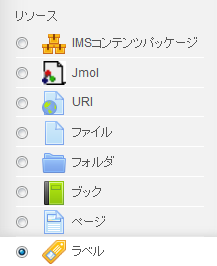ラベル
多くのリソースや活動のメニュー表示をわかりやすくするために、小見出しを挿入するために使うことができます。
画像やサウンドなどをコースページに直接埋め込むためにも利用することができます。
ラベルの挿入
ラベルの設定
一般
- ラベルテキストの内容を入力します。必要に応じてフォントやフォントサイズを指定します。
画像やサウンドなどを挿入することもできます。
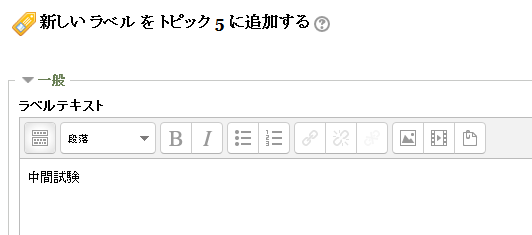
モジュール共通設定
- 学生が閲覧できるか否かを「表示」/「非表示」で設定します。
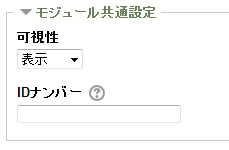
利用制限
- アクセス開始日時と終了日時を設定できます。「Yes」のチェックボックスを選択しない限り、日時は設定されません。
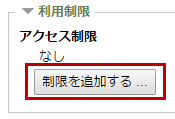
- アクセス開始日時と終了日時を設定できます。
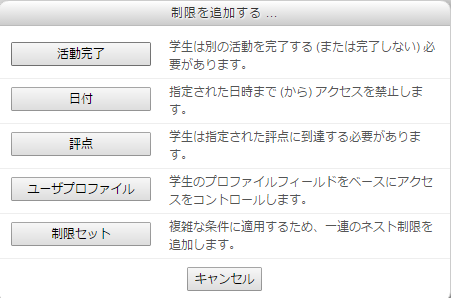
保存
- [保存してコースに戻る]または[保存して表示する]をクリックします。

※ 評定コンディションなどについては、Conditional Activitiesを利用するための手順を参照してください。